
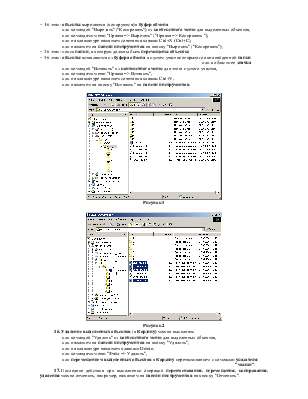
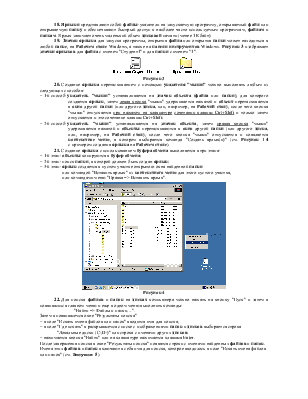
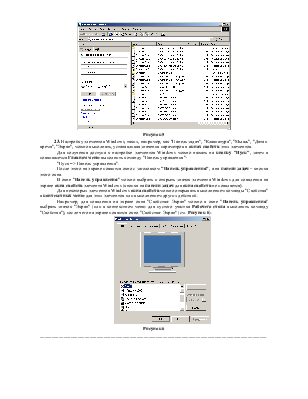
ТЕМА 02
Windows: Выделение файлов и папок. Переименование файлов и папок. Перемещение, копирование, удаление файлов и папок. Корзина. Отмена последних действий. Создание ярлыков. Поиск файлов и папок. Настройка элементов Windows.
1. Все действия, рассматриваемые ниже, можно выполнять в окне программы Проводник или в окне папки.
2. Перед выполнением операции переименования объекта (файла или папки) должен быть, как правило, выделен значок этого объекта.
Перед выполнением операций перемещения, копирования или удаления объектов должны быть выделены значки этих объектов.
3. Для выделения значка объекта (или, иначе говоря, выделения объекта) можно выполнить:
– 1-й способ: "щелчок" левой кнопки "мыши", когда указатель "мыши" установлен на значке объекта;
– 2-й способ: переход на значок объекта с другого значка с помощью клавиш переходов на клавиатуре.
4. Для выделения рядом расположенных объектов можно выполнить:
– 1-й способ: удерживается нажатой левая кнопка "мыши" и указателем "мыши" значки объектов обводятся пунктирной рамкой;
– 2-й способ: на клавиатуре удерживается нажатой клавиша "Shift" и выполняется переход на значок объекта с другого значка любым способом.
5. Для изменения вида выделения не рядом расположенных объектов (см. Рисунок 2) следует использовать указатель "мыши" и на клавиатуре удерживать нажатой клавишу Ctrl.
6. Для выделения всех объектов можно выполнить команды меню "Правка => Выделить все" или на клавиатуре нажать сочетание клавиш Ctrl+A.
7. Для обращения выделения объектов можно выполнить команды меню "Правка => Обратить выделение".
8. Для снятия выделения с объектов можно переместить указатель "мыши" в сторону от объектов и "щелкнуть" левой кнопкой "мыши".
– 1-й способ: удерживается нажатой левая кнопка "мыши" и значки объектов обводятся пунктирной рамкой с помощью указателя "мыши";
– 2-й способ: на клавиатуре удерживается нажатой клавиша "Shift" и выполняется переход на значок объекта с другого значка любым способом.
9. Для переименования объекта (файла или папки) сначала необходимо получить доступ к имени объекта одним из следующих способов:
– 1-й способ: в контекстном меню объекта выполняется команда "Переименовать";
– 2-й способ: указатель "мыши" перемещается точно на имя выделенного объекта и выполняется "щелчок" левой кнопкой "мыши";
– 3-й способ: объект выделяется и на клавиатуре нажимается клавиша F2;
– 4-й способ: объект выделяется и выполняются команды меню "Файл => Переименовать.
10. После получение доступа к имени объекта это имя находится в прямоугольной рамке и текст имени выделяется негативным фоном.
11. После изменения имени объекта можно завершить переименование нажатием на клавиатуре на клавишу Enter или "щелчком" кнопки "мыши", когда указатель "мыши" находится в стороне от переименуемого объекта (см. Рисунок 1).
12. Перемещение выделенных объектов перетаскиванием с помощью указателя "мыши" можно выполнять любым из следующих способов:
Уважаемый посетитель!
Чтобы распечатать файл, скачайте его (в формате Word).
Ссылка на скачивание - внизу страницы.